Для правильного налаштування Воронки пропонуємо попередньо розібрати Ваш процес роботи з клієнтом / замовником / заявкою. Так як є моменти, які необхідно враховувати саме в Воронці, а є ті, які потрібні саме для внутрішніх комунікацій або нагадувань (кроки воронки можуть грати роль «статусів» за заявками).
Кроки для обліку конверсій в Воронці: Клік - Заявка - Відправлено КП - Призначено зустріч - Проведена зустріч - Договір підписаний - Оплата - Клієнт закритий.
Кроки для внутрішніх комунікацій / нагадувалки: Зателефонувати, Передати кошторисникам, Призначити зустріч, Перевірити наявність товару.
Коли Ви будете точно знати, що саме Ви хочете бачити і враховувати в LPTracker - Вам буде набагато простіше, а головне швидше налаштовувати цей інтерфейс.
З технічного боку це виглядає так:
З розділу Заявки або Клієнти входимо в режим Редагування кроків воронки.
На сторінці, Ви побачите підрозділи: Проміжні кроки, Кроки воронки і Системні.
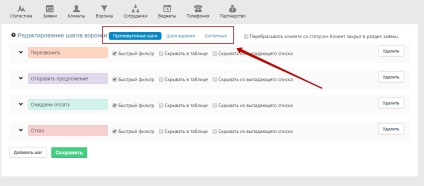
У Проміжні кроки воронки ми заносимо ті самі статуси для внутрішніх комунікацій / напоминалок. Для цього в низу сторінки є кнопка «Додати крок». Коли натиснете - з'явиться новий рядок, в ній відразу вказуємо назву для кроку, наприклад - «Надіслати КП».
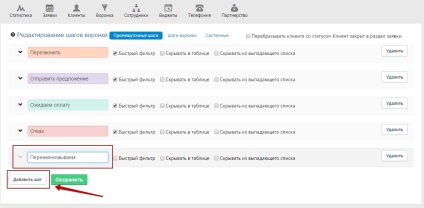
Аналогічним чином додаються і кроки за якими нам потрібно враховувати конверсії в Воронці продажів, але додаються вони в розділ «Кроки воронки».
Ви могли звернути увагу, що в кожному рядку з кроком можна поставити галочки.
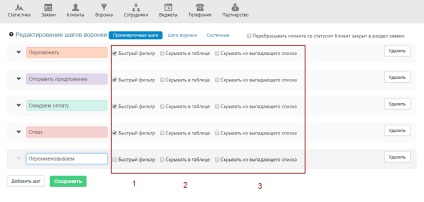
1. «Швидкий фільтр». Якщо поставите галочку на пункті - для цього кроку в заявках і клієнтів з'явиться кнопка / швидкий фільтр. Тобто хочете швидко знайти всі заявки з поточним кроком / статусом «Зателефонувати», ставите галочку, а потім у заявках одним натисканням відобразите для себе все шукані заявки з цим кроком.
2. «Приховувати в таблиці». Ця галочка дозволяє робити так, щоб заявки з певним статусом / кроком не заважали роботі з таблицею Заявок.
Наприклад: не потрібно Вам щоб у таблиці показувалися «Відвідувачі» або «Дублирующие заявки». Або, наприклад, поставили Ви крок «Відправлено на розрахунок» і хочете щоб Заявка не показувалася доти, поки статус не буде змінений на «Розрахунок проведено» - робите такі кроки і ставите відповідні галочки. Таким чином проводиться налагодження відображення актуальних саме для Вас зараз Заявок, які вимагають уваги прямо зараз. Шляхом настройки швидких фільтрів і «переховування» можна оптимізувати відображення актуальною для Вас інформації.
3. «Приховувати зі списку». Ця галочка дозволяє приховувати зазначені кроки з усіх випадаючих списків.
Для чого це потрібно? Наприклад, Ви хочете щоб співробітники не знали про те що Заявки видаляються не зовсім. Можливість видалити заявку у них буде, а ось знайти місце, де вони зберігаються, співробітники не зможуть.
І ще цікавинки: Можна зробити так, щоб коли Ви вказуєте за заявкою певний крок, клієнту / замовнику приходило СМС або лист на електронну пошту за заданим Вами шаблоном.
Припустимо, у Вас бізнес з доставки Піци / Суші і Ви хочете сповіщати в СМС клієнтів про те що кур'єр вже виїхав, і прибуде через 45 хвилин. Можна відправляти такі оповіщення в 2 кліка з таблиці Заявок. Для цього розгортаємо настройки кроку стрілочкою, це перша піктограма в кожному рядку з кроком, відзначена цифрою «1» на доданому нижче скріншоті. У з'явилися віконцях, зазначених цифрою «2» Ви можете задати шаблони повідомлень. Зверніть увагу на розташовані праворуч від них параметри, якщо Ви будете використовувати їх в тексті шаблону - інформація буде автоматично «підтягуватися» з інформації про Заявки. Також Ви можете задати тип оповіщення. Меню, що випадає з вибором типу оповіщення відзначено цифрою «3». Нижче цього меню Ви можете поставити галочку, і поки по заявці не буде вказана «Дата кроку» повідомлення не втече.
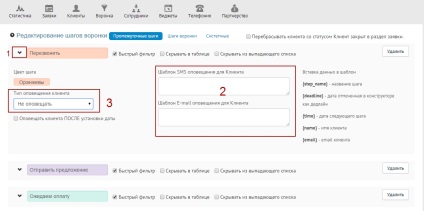
ВІДПОВІДІ НА АКТУАЛЬНІ ПИТАННЯ:
- Як вважаються витрати в Воронці? Як додавати?
В системі є кілька видів витрат.
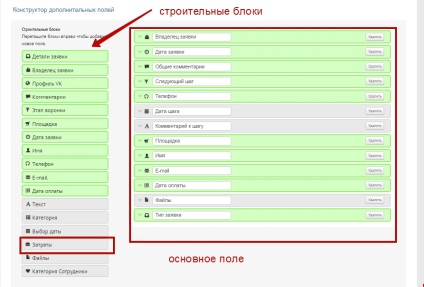
Як користуватися? Тепер в таблиці розділу Заявок у Вас з'явилися поля «Витрати». Просто вкажіть в цьому полі суму витрат. LPTracker збереже і буде враховувати ці дані в Воронці.
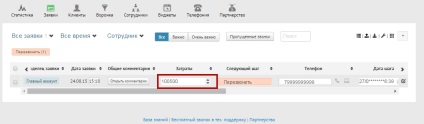
Загальні витрати - витрати, наприклад, на оренду офісу або будь-які разові витрати. Загальні витрати додаються на сторінці Воронка.
- Що таке декомпозиція? Як використовувати?
Для використання просто введіть в відповідні поля Бажану прибуток, значення Ваших основних показників: Середній чек, Середня маржа, Середня вартість кліка і Витрати. Крім цього потрібно також ввести CTR і значення Ваших конверсій. Декомпозиція відразу ж дасть наочне уявлення у вигляді воронки продажів і уявити кожен її етап в цифрах. Таким чином, Ви зможете отримати інформацію про те, скільки показів має бути, щоб заробити стільки, скільки Ви хочете. Крім того, цей інструмент автоматично розрахує такі показники, як вартість Заявки і вартість Клієнта.